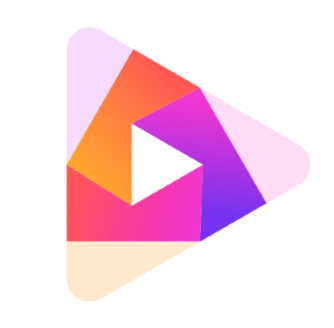根据无人机型号和设备选择合适的传输方式:一、支持手机快传的机型(如DJI Neo 2、Mini 5 Pro等)可直连无人机Wi-Fi,通过DJI Fly App下载素材;二、通用无线导出可通过开启飞行器与遥控器,连接DJI Fly App后在相册中下载媒体文件至手机;三、使用DJI RC Pro 2、RC 2或RC带屏遥控器时,可启用FlyShare功能,扫码连接后从遥控器导出素材至手机;四、通过USB数据线将飞行器或遥控器连接电脑,以存储设备模式访问DCIM文件夹复制文件;五、最高效稳定的批量导出方式是取出SD卡,使用读卡器接入电脑,直接从DCIM目录复制全部媒体文件至本地指定文件夹。

如果您需要将大疆无人机拍摄的照片和视频传输到手机或电脑,但不确定如何操作,则可能是由于未选择合适的传输方式。以下是解决此问题的步骤:
一、通过手机快传功能传输
该方法利用飞行器与手机直接建立Wi-Fi连接,无需消耗移动数据流量,即可快速下载素材原片。适用于支持该功能的特定机型。
1、确保您的无人机型号在支持列表内,包括 DJI Neo 2、DJI Mini 5 Pro、DJI Mavic 4 Pro、DJI Flip 等系列机型。
2、打开手机Wi-Fi设置,连接至无人机自动生成的Wi-Fi网络。
3、启动DJI Fly App,在素材库中选择需要传输的照片或视频。
4、点击下载按钮,系统会自动开始传输,完成后文件将保存在手机相册中。
二、使用DJI Fly App无线导出
通过将飞行器、遥控器与手机连接后,利用官方App进行无线素材管理与导出,是通用性较强的传输方式。
1、开启飞行器及遥控器电源,并确保设备间正常通信。
2、在手机上打开DJI Fly App,并等待画面稳定显示实时图传。
3、进入“相册”界面,浏览存储在飞行器中的媒体文件。
4、选中目标照片或视频,点击下载图标,将文件传输至手机本地。
三、通过FlyShare功能从带屏遥控器导出
FlyShare是一种扫码传输技术,允许用户将带屏遥控器内的素材快速分享至手机,提升外场工作效率。
1、确认您的遥控器型号为DJI RC Pro 2、DJI RC 2或DJI RC,这些型号支持FlyShare功能。
2、在手机上打开DJI Fly App并登录同一账号。
3、点击App内的FlyShare入口,扫描遥控器屏幕上显示的二维码。
4、建立连接后,可在手机端选择并下载遥控器内部存储的素材文件。
四、使用数据线连接电脑导出
通过USB数据线将飞行器或遥控器直接连接至电脑,以大容量存储设备模式访问并复制文件,适合大批量数据迁移。
1、务必使用具备数据传输功能的数据线,而非仅支持充电的电线。
2、将飞行器或遥控器开机,并通过数据线接入电脑USB端口。
3、在电脑上打开“此电脑”或“我的电脑”,找到对应设备的可移动磁盘图标。
4、双击打开磁盘,进入DCIM文件夹,找到所需的照片和视频文件。
5、新建一个目标文件夹,将选中的媒体文件复制或剪切后粘贴至该文件夹内完成导出。
五、通过SD卡读卡器导出
取出机身或遥控器内的SD卡,配合读卡器连接电脑进行高速读取,是最稳定且高效的批量导出方式。
1、关闭飞行器电源,轻推弹出SD卡槽,小心取出microSD卡。
2、将SD卡插入兼容的读卡器,并将读卡器连接至电脑USB接口。
3、在电脑资源管理器中定位到新出现的驱动器盘符。
4、注意区分SD卡素材与机载内存素材:若之前未取出SD卡而直接连数据线,电脑可能显示两个独立文件夹。
5、进入SD卡的DCIM目录,选择全部媒体文件,复制到电脑指定文件夹中。